Come verificare (e aggiornare) la versione del sistema operativo Apple TV

Sebbene gli aggiornamenti automatici siano abilitati di default sulla nuova Apple TV, è utile sapere come controllare il numero di versione di tvOS e aggiorna manualmente. Continua a leggere mentre ti mostriamo come.
Nota: Questo tutorial si applica all'aggiornamento hardware Apple TV di quarta generazione 2015 e agli aggiornamenti successivi che eseguono tvOS.
Perché voglio farlo?
CORRELATO: Come configurare e configurare Apple TV
Ci sono due parti in questa esercitazione, che controllano il numero di versione di tvOS di Apple TV e aggiornano il software. Perché dovresti controllare il numero di versione del sistema operativo? Il motivo più comune è semplicemente vedere se il tuo dispositivo è aggiornato. (Meno comunemente, alcune persone potrebbero essere interessate a mettere le mani su un modello antiquato per scopi di jailbreak o modding).
La seconda parte del tutorial, che aggiorna manualmente il tuo tvOS, è focalizzata a forzare un aggiornamento al più versione attuale di tvOS. Mentre la maggior parte delle persone sarà ben servita dal processo di aggiornamento automatico, in giorni come oggi (la data della pubblicazione di questo tutorial, 11/09/2015) Apple ha appena tirato fuori un nuovo aggiornamento della Apple TV di quarta generazione di recente uscita e molti curiosi gli utenti non vorranno aspettare che il processo automatico si avvii e vorrebbe aggiornare proprio in questo momento.
Diamo un'occhiata a come controllare se è necessario aggiornare e quindi forzeremo Apple TV a cercare l'aggiornamento in modo da poter fare il salto alla versione più recente di tvOS.
Controllo della versione tvOS
Per controllare quale versione di tvOS stai correndo su Apple TV navigare, a partire dalla schermata Home, a l'icona Impostazioni.
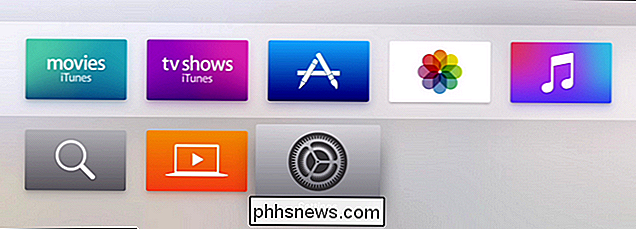
Seleziona l'icona facendo clic sul centro del trackpad.
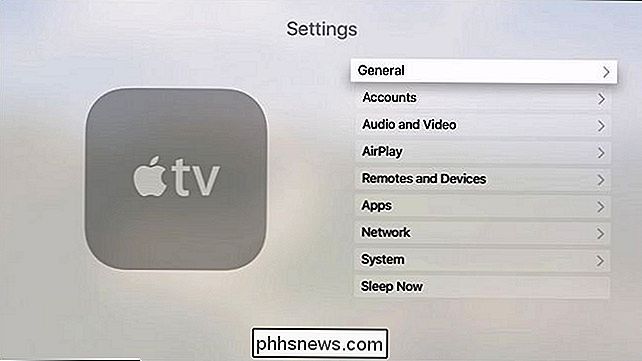
Seleziona la voce principale, "Generale", nel menu "Impostazioni".
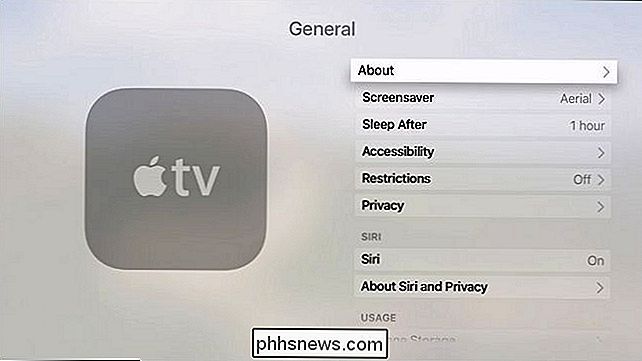
Nel menu delle impostazioni "Generale", seleziona " Informazioni su ".
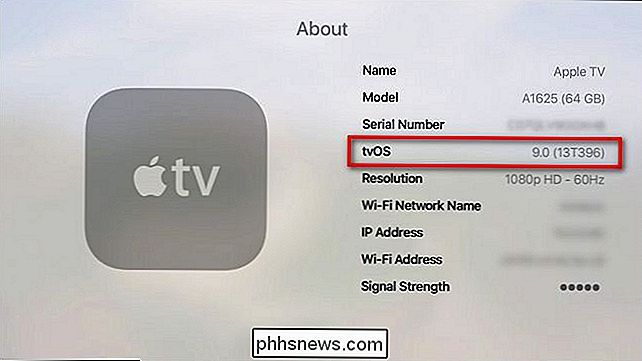
Nel menu" Informazioni "vedrai una serie di informazioni sulla tua Apple TV incluso il mo del, numero di serie e la versione tvOS (evidenziata dalla casella rossa nella schermata sopra). Nello screenshot puoi vedere che l'unità Apple TV che stiamo utilizzando per questo tutorial è ancora sulla versione tvOS versione 9.0. Diamo un'occhiata a come aggiornarlo manualmente.
Aggiornamento manuale di tvOS
Per impostazione predefinita, Apple TV dovrebbe essere impostato per aggiornarsi automaticamente quando non è in uso. Se hai fretta di ricevere l'aggiornamento, tuttavia, dovrai aggiornare manualmente invece di aspettare che Apple TV torni a casa e controllare se ci sono aggiornamenti più tardi.
Per farlo torneremo al Menu di impostazione.
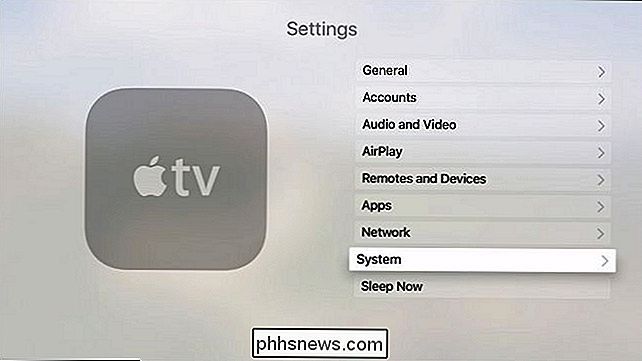
Nel menu "Impostazioni" seleziona "Sistema".
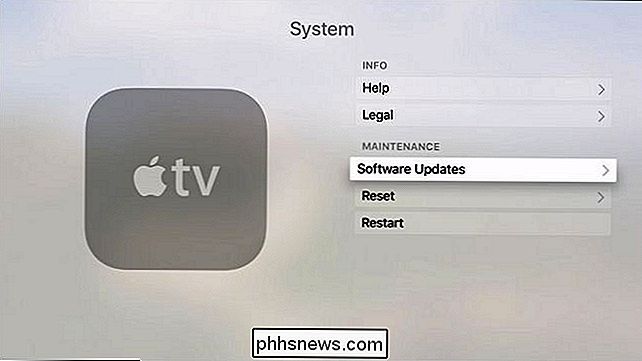
Nel menu "Sistema" seleziona "Aggiornamenti software".
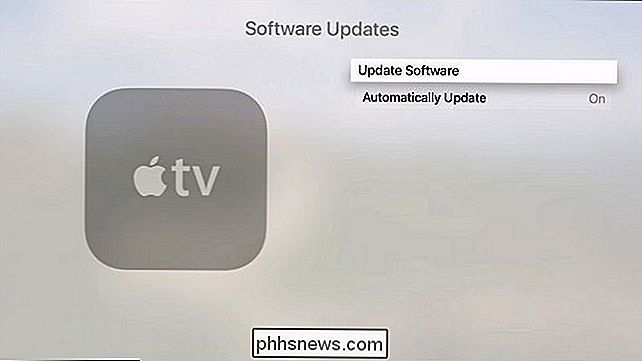
Qui puoi vedere che la nostra Apple TV è, per impostazione predefinita, impostata per aggiornamenti automatici. Raccomandiamo di lasciarlo acceso ma alcuni utenti che sono particolarmente cauti riguardo agli aggiornamenti software potrebbero voler disattivarlo (anche in questo caso, si consiglia di mantenerlo impostato su aggiornamenti automatici per una maggiore sicurezza e un'esperienza utente continuamente aggiornata).
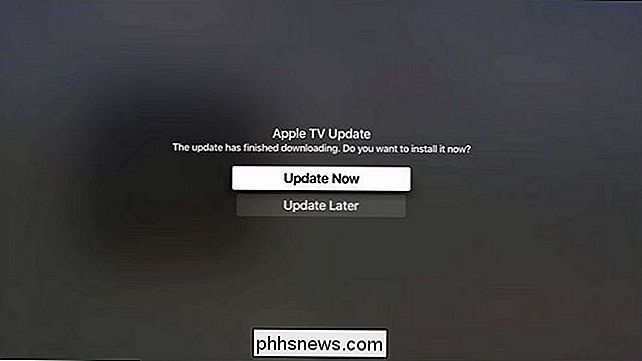
Una piccola barra apparirà sotto il logo Apple TV mentre Apple TV esegue il ping del server di aggiornamento e controlla se sono disponibili aggiornamenti e li scarica. Una volta scaricato, apparirà la schermata in alto che ti chiederà di eseguire "Aggiorna ora" o "Aggiorna più tardi". Selezioniamo "Aggiorna ora" per applicare immediatamente l'aggiornamento.
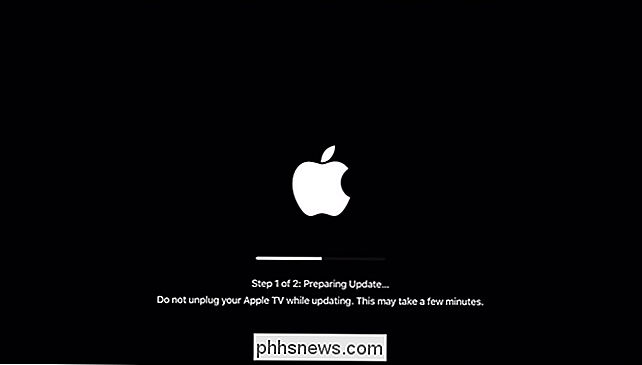
Subito dopo aver effettuato la selezione, il display passerà al misuratore di avanzamento sopra. Ci sono due passaggi per il processo. Prima la tua Apple TV si preparerà per l'aggiornamento e il riavvio (a quel punto il tuo schermo diventerà nero per qualche istante) e poi, nel passo 2 di 2, terminerà l'installazione e ricomincerà ancora una volta.
Dopo che il processo è finito Completa puoi sempre verificare che la tua Apple TV sia su un nuovo numero di versione del sistema operativo TV tornando in Impostazioni -> Generale -> Informazioni su per confermare che stai utilizzando la versione più recente.
Hai una domanda urgente sulla tua Apple TV? Mandaci una mail a e faremo del nostro meglio per rispondere.

5 Modi per eseguire lo streaming di un gioco da un altro computer (o il cloud)
Le soluzioni di streaming di giochi si sono evolute dai servizi di "cloud gaming" esaminati l'anno scorso. Molte nuove soluzioni ti consentono di trasmettere in streaming un gioco da un computer di casa a un dispositivo in un'altra stanza. Ecco uno sguardo a tutti i servizi di streaming di giochi che puoi utilizzare oggi, dalle opzioni di streaming di gioco locali al fantasioso cloud -gaming servizi che trasmettono da un data center su Internet.

Come passare a Dvorak (e altri layout di tastiera) sul computer o sul telefono
Il cosiddetto layout di tastiera QWERTY, la tastiera che la maggior parte di noi utilizza ogni giorno, è un pilastro della digitazione. La maggior parte delle persone non avrà mai bisogno o non vuole usare altro. Ma ci sono altri layout di tastiera, alcuni dei quali dichiarano di essere più efficienti.


